SDX950SK
FAQ & Fehlerbehebung |
Die Meldung „Muster zu groß für die Matte. Mustergröße, Platz auf der Matte, Schnittbereich (Einstellung) oder Musterabstand (Einstellung) prüfen.“ erscheint im LCD-Display. Was bedeutet das?
Führen Sie einen der folgenden Schritte aus, um die Muster anzuordnen.
-
Mit der Auto Layout Funktion können Sie möglicherweise ein Muster hinzufügen, indem Sie die angeordneten Muster ausrichten ohne Platz zu verschwenden.
Für weitere Informationen zur automatischen Layoutfunktion, siehe Funktionen für automatisches Layout.
-
Überprüfen Sie den Schnittbereich. Stellen Sie den Schnittbereich so ein, dass die Muster angepasst sind. Ziehen Sie dazu die Tasten zur Größenänderung des Schnittbereichs aus dem Einstellungsbildschirm.
Berühren Sie [OK] im Fehlerbildschirm. Wenn Sie zum folgenden Bildschirm zurückgelangen, berühren Sie und wählen das Schnittbereich Menü aus.
und wählen das Schnittbereich Menü aus.
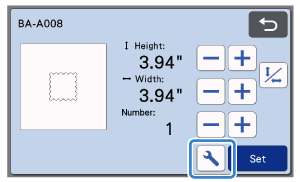

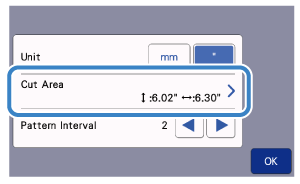
Passen Sie den Schnittbereich an, indem Sie die Tasten zur Größenänderung ziehen.
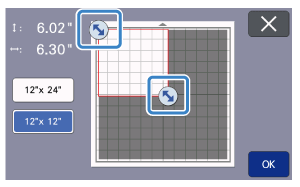

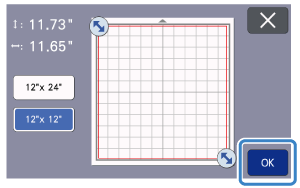
-
Verändern Sie die Größe eines Musters in der Anordnung.
-
Löschen Sie ein bereits angeordnetes Muster auf dem Musterlayout-Bildschirm.
Führen Sie die erforderlichen Schritte entsprechend den Anweisungen oder der hier beschriebenen Lösung durch.
Wenn das Problem weiterhin besteht, wenden Sie sich an den Brother-Kundendienst.
Rückmeldung zum Inhalt
Helfen Sie uns dabei, unseren Support zu verbessern und geben Sie uns unten Ihre Rückmeldung.
